FileXare è un'applicazione Windows open source portatileche ti consente di trasferire file tra computer collegati alla stessa rete locale. Per inviare o ricevere i file, è sufficiente eseguire l'applicazione su entrambi i computer e stabilire una connessione di rete tra le macchine da entrambe le estremità, utilizzando l'indirizzo IP dell'altro PC. Oltre a fornire una soluzione di trasferimento file semplice, lo strumento consente anche di inviare messaggi di testo istantanei tra i computer collegati, grazie alla sua opzione di chat integrata. Andiamo più a fondo nell'app e vediamo come funziona.
Per iniziare, scarica il file eseguibile portatiledello strumento su entrambi i computer ed eseguirlo su entrambi i lati. Successivamente, inserisci l'indirizzo IP del computer remoto su una delle due estremità e fai clic su Connetti. Non sarà necessario inserire l'indirizzo IP sull'altro computer.

Sul computer remoto, fai clic su Connetti mentrelasciando vuoto il campo dell'indirizzo IP. L'applicazione visualizzerà un messaggio di attesa su entrambi i computer prima di stabilire una connessione sicura, che in genere richiede solo un paio di secondi.
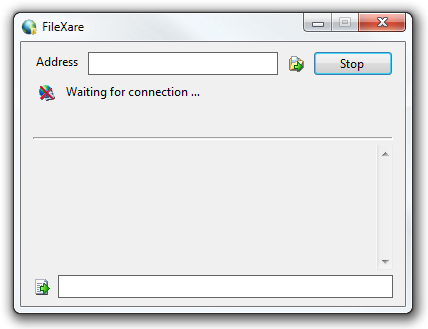
Quando viene creata una connessione, sei a posto. I file possono essere trasferiti da entrambe le estremità. Per inviare un file, fai clic sul pulsante Invia accanto al campo dell'indirizzo IP e seleziona gli elementi di origine. Non esiste praticamente alcun limite alla dimensione o al tipo di file che è possibile inviare o ricevere. L'applicazione visualizza anche le dimensioni del file e la velocità di trasferimento in tempo reale. Inoltre, mostra anche l'ETA dei file attualmente in transito.
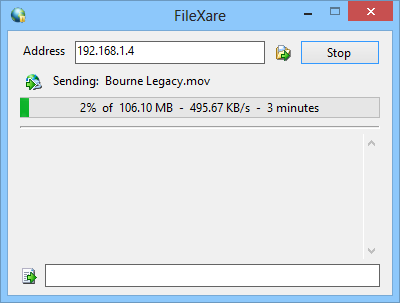
Oltre al trasferimento di file, l'applicazioneconsente inoltre di inviare messaggi di testo tra i computer. Questa funzionalità può rivelarsi utile per comunicare istantaneamente con l'utente sull'altro computer (in particolare per quanto riguarda i caricatori di file) senza dover utilizzare altri servizi di messaggistica istantanea allo scopo.
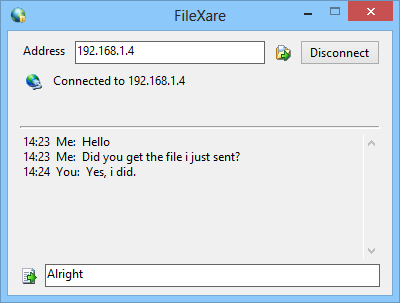
FileXare si trova nella barra delle applicazioni e puoi farlofai clic con il pulsante destro del mouse sull'icona di notifica per accedere ad alcune altre opzioni dal menu contestuale. Puoi abilitare / disabilitare rapidamente la connessione stabilita, interrompere il processo di trasferimento di file corrente, scegliere i file da trasferire, specificare una directory di destinazione personalizzata, cancellare i messaggi, ecc. La funzione "Incolla file" è piuttosto interessante; dopo aver copiato un file locale negli appunti, basta premere Incolla file e lo strumento inizierà immediatamente a trasferire il contenuto degli appunti sul computer remoto. Il sottomenu Opzioni consente di specificare ulteriori impostazioni come l'attivazione / disattivazione di eventi, messaggi e notifiche audio, nonché Connessione automatica, Avvia ridotto a icona, Modalità debug e Sola lettura. Infine, "Salva configurazione" consente di salvare le impostazioni dell'applicazione esistenti sull'unità locale.
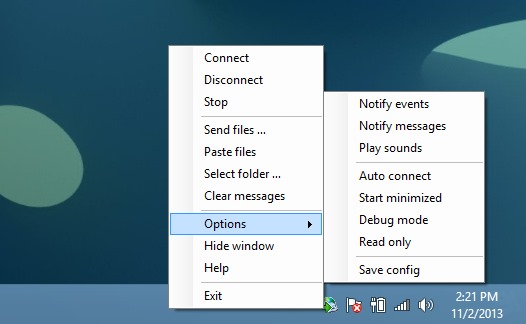
FileXare funziona su Windows XP, Windows Vista, Windows 7 e Windows 8. Il test dell'app è stato eseguito su Windows 8 Pro e Windows 7 Ultimate.
Scarica FileXare







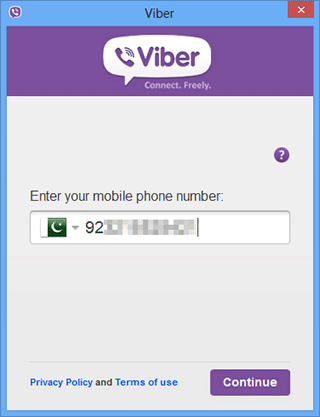





Commenti